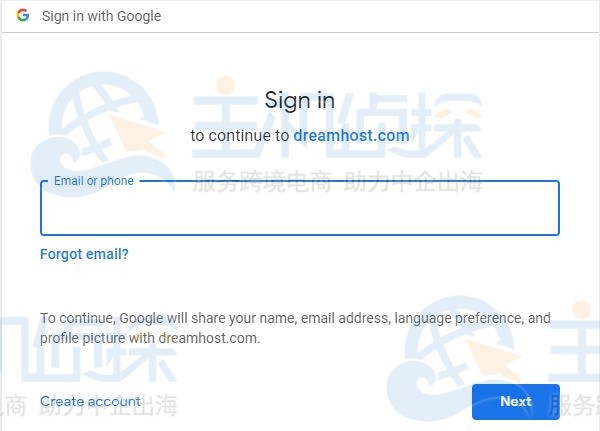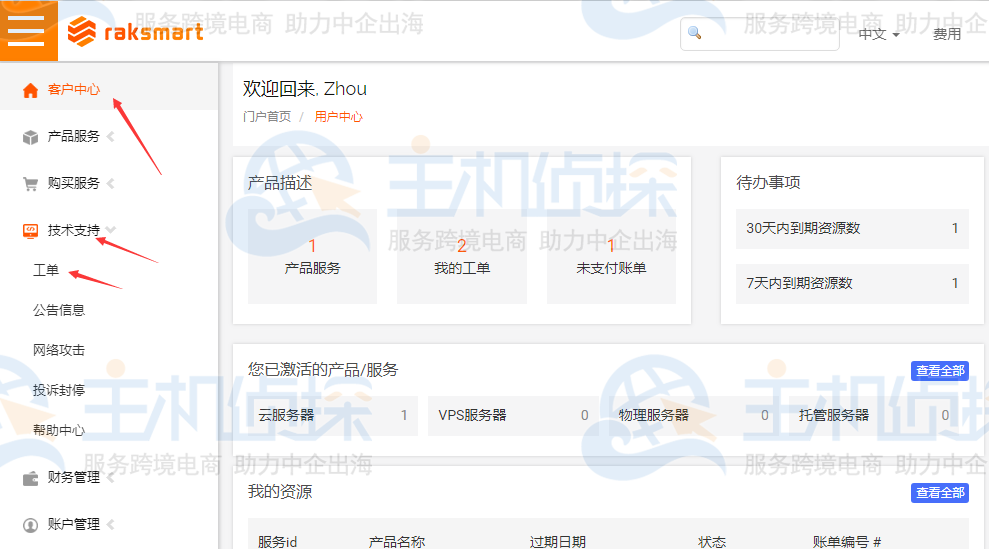InterServer是一家专注提供平价美国主机的品牌。而且具有丰富的易用工具,就不做过多的介绍。本文是一篇基础教程,主要是帮助Interserver主机用户连接域和安装WordPress过程的介绍。
连接域并安装WordPress,InterServer使用cPanel和Softaculous,所以如果你以前有使用过这种组合,那么这对你来说应该不是问题。如果你还没有试过,那么你就有福了。
第一步:登录你的管理页面
第一步是登录你的管理页面。如果你不确定登录详细信息,可以在欢迎电子邮件中找到。一旦进入InterServer主机相当复古的管理面板,你就可以开始安装WordPress。
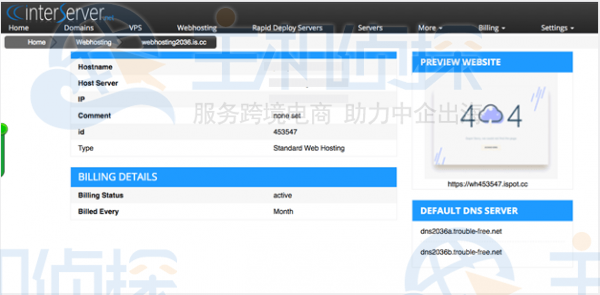
第二步:进入cPanel
由于InterServer中包含cPanel和Softaculous,因此该过程相当简单且易于导航。首先,在管理页面中向下滚动到主页面底部,然后选择“登录cPanel”。
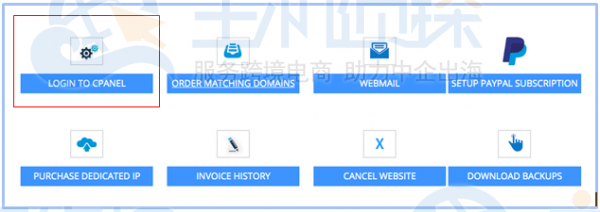
第三步:进入一键安装程序
进入cPanel后,你可以向下滚动到Software并选择Softaculous Apps Installer。在此,你可以配置一键安装程序中包含的所有程序。
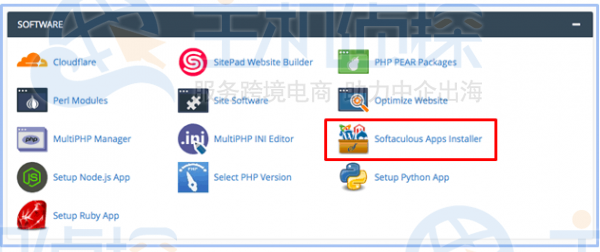
第四步:选择WordPress
在Top s部分中,点击WordPress。该选项位于页面顶部,所以很难错过。
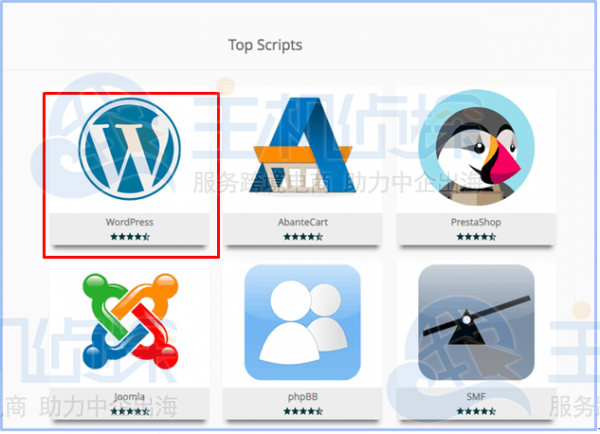
第五步:安装WordPress
使用Softaculous安装WordPress很简单。点击“立即安装”,然后按照一系列屏幕提示即可完成安装。
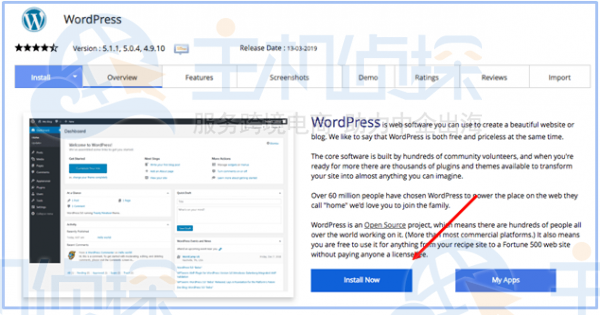
第六步:选择快速安装
你在安装WordPress时,可以选择“快速安装”(推荐选项)或“自定义安装”。我强烈建议选择快速安装,特别是如果你是新手网站所有者。
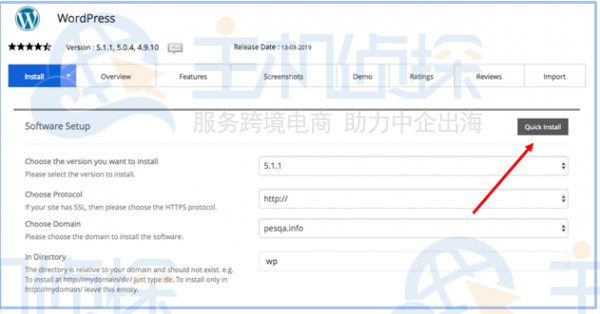
第七步:等待安装完成
点击“安装”后,你唯一需要做的就是等待。而这花了我不到60秒的时间。
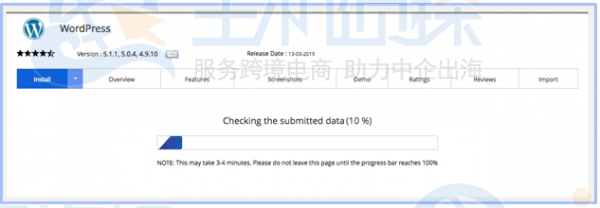
第八步:将你的域映射到InterServer.net
如果你向InterServer主机购买了域名,则你可以跳过此步骤。但是,如果你使用的是自己的,则你需要先将域映射到InterServer.net,之后才能访问WordPress安装。
第九步:安装Cloudflare CDN
其托管包附带免费的Cloudflare内容分发网络(CDN),并且易于安装。返回到cPanel,向下滚动到Software,然后选择Cloudflare。按照屏幕上的说明创建Cloudflare帐户。
此过程只需要一两分钟,一旦完成,你将在屏幕上看到一条显示Cloudflare Active的消息。
以上就是关于Interserver主机安装WordPress图文详细教程介绍,有需要安装且不会的小伙伴可以参考了解,小编后期也会继续编辑关于建站教程,大家可以点个关注哦。
推荐:《建议:Interserver选择虚拟主机还是VPS》
(本文由美国主机侦探原创,转载请注明出处“美国主机侦探”和原文地址!)

微信扫码加好友进群
主机优惠码及时掌握

QQ群号:938255063
主机优惠发布与交流